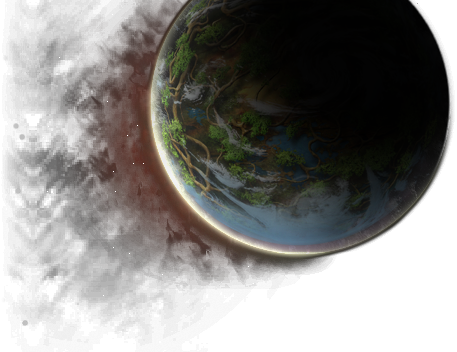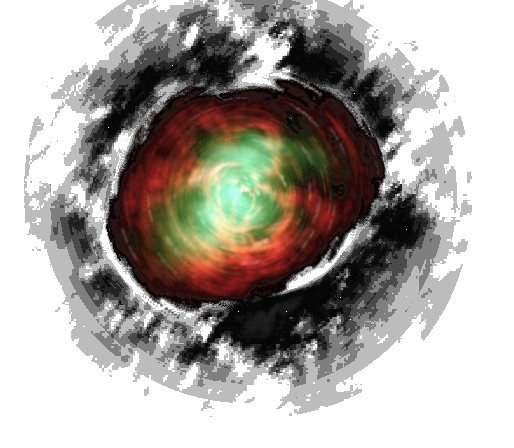Da scheinbar der Wunsch, bei vielen WindowsUser, besteht auch unser Ryzom auf allen Kernen aktueller CPUs spielen zu wollen, habe ich mal einiges dazu zusammengestellt.
Dazu habe ich eine Datei erstellt, die ein selbstentpackendes Archiv ist (Download "kerne-v0.1" ~131kb). Darin sind 4 Dateien:
process.exe
start1.bat
start2.bat
wait.exe
Diese Dateien müssen ins Ryzomverzeichis auf eurem Rechner.
Mit der start1.bat könnt ihr Ryzom starten, wobei nach genau 60sec alle Kerne aktiviert werden.
Nehmt ihr die start2.bat, bestimmt ihr den Zeitpunkt zum Aktivieren selbst, indem ihr irgendeine Taste zum Fortfahren drückt. Ein Meldung wird euch darauf hinweisen.
Bedenkt: Das Umstellen auf alle Kerne gelingt nur, wenn ihr an der CharakterAuswahl vorbei seit. Meistens ist man dies nach 60sec ;)
Ich habe diese StartDateien auf WinXP Professional 32bit und Win7 Professional 64bit ausprobiert. Somit sollten auch alle WindowsVersionen zwischen diesen beiden damit funktionieren.
Da es viele unterschiedliche Prozessoren/CPUs gibt, mit unterschiedlich vielen Kernen müsst ihr die StartDateien an euer System anpassen. Bearbeitet die start1.bat oder start2.bat und sucht die Zeile:
process.exe -a client_ryzom_rd.exe 1111
Hierbei handelt es sich um die Zeile für meine CPU. Sie hat 4 Kerne. Dafür stehen die "1". Jede "1" für einen Kern.
Hat jemand also nur 2 Kerne (DualCore), sollte die Zeile so aussehen:
process.exe -a client_ryzom_rd.exe 11
Wenn jemand einen OctaCore (8 Kerne) sein Eigenen nennt, dann sollte es so geschrieben sein:
process.exe -a client_ryzom_rd.exe 11111111
Die Startdatei eurer Wahl, also mit Zeitvorgabe oder Aktivierung auf Tastendruck, kann nun benutzt werden.
Ab hier kommen ExpertenEinstellungen die nicht zwingend notwendig sind:
Tip: Niemand sagt, das man alle Kerne aktiviert haben muss. Man kann auch nur 2 Kerne aktivieren und die anderen eben nicht. Wenn man über 4 oder mehr Kerne verfügt. Das kann jeder in der Startdatei einstellen wie er will. Es gilt: Jede "1" für einen Kern.
Die Kerne sind durchnummeriert und zwar rückwärts. Beispiel für ein QuadCore (4 Kerne, man zählt hier 3, 2, 1, 0):
process.exe -a client_ryzom_rd.exe 1100
Hier sind die Kerne 0 und 1 nicht aktiviert. Nur die Kerne 2 und 3.
Bei gleichem Prozessor mit 3 aktiven Kernen würde es so aussehen:
process.exe -a client_ryzom_rd.exe 1101
oder process.exe -a client_ryzom_rd.exe 1011
oder process.exe -a client_ryzom_rd.exe 1110
Je nachdem welche Kerne aktiviert sein soll...
Ihr könnt auch die Zeit in der start1.bat verändern. Sucht dazu die Zeile:
wait.exe 60000
Hier steht die "60000" für 60sec. Erhöht den Wert oder verringert ihn nach Belieben. Aber: Ihr müsst euch die Zeit geben, die ihr bis nach der Charakterauswahl braucht. Lieber ein bischen mehr Zeit angeben .. sicherer ist das.... 60sec reichen aber meist.
-----
Bislang habe ich noch nie sowas veröffentlich. Beide Hilfesprogramme (process.exe und wait.exe) sind Freeware und können bedenkenlos benutzt werden. Wenn bei euch irgendwas nicht funktionieren sollte, schreibs in diesem Thread oder sprecht mich ingame an.
Dazu habe ich eine Datei erstellt, die ein selbstentpackendes Archiv ist (Download "kerne-v0.1" ~131kb). Darin sind 4 Dateien:
process.exe
start1.bat
start2.bat
wait.exe
Diese Dateien müssen ins Ryzomverzeichis auf eurem Rechner.
Mit der start1.bat könnt ihr Ryzom starten, wobei nach genau 60sec alle Kerne aktiviert werden.
Nehmt ihr die start2.bat, bestimmt ihr den Zeitpunkt zum Aktivieren selbst, indem ihr irgendeine Taste zum Fortfahren drückt. Ein Meldung wird euch darauf hinweisen.
Bedenkt: Das Umstellen auf alle Kerne gelingt nur, wenn ihr an der CharakterAuswahl vorbei seit. Meistens ist man dies nach 60sec ;)
Ich habe diese StartDateien auf WinXP Professional 32bit und Win7 Professional 64bit ausprobiert. Somit sollten auch alle WindowsVersionen zwischen diesen beiden damit funktionieren.
Da es viele unterschiedliche Prozessoren/CPUs gibt, mit unterschiedlich vielen Kernen müsst ihr die StartDateien an euer System anpassen. Bearbeitet die start1.bat oder start2.bat und sucht die Zeile:
process.exe -a client_ryzom_rd.exe 1111
Hierbei handelt es sich um die Zeile für meine CPU. Sie hat 4 Kerne. Dafür stehen die "1". Jede "1" für einen Kern.
Hat jemand also nur 2 Kerne (DualCore), sollte die Zeile so aussehen:
process.exe -a client_ryzom_rd.exe 11
Wenn jemand einen OctaCore (8 Kerne) sein Eigenen nennt, dann sollte es so geschrieben sein:
process.exe -a client_ryzom_rd.exe 11111111
Die Startdatei eurer Wahl, also mit Zeitvorgabe oder Aktivierung auf Tastendruck, kann nun benutzt werden.
Ab hier kommen ExpertenEinstellungen die nicht zwingend notwendig sind:
Tip: Niemand sagt, das man alle Kerne aktiviert haben muss. Man kann auch nur 2 Kerne aktivieren und die anderen eben nicht. Wenn man über 4 oder mehr Kerne verfügt. Das kann jeder in der Startdatei einstellen wie er will. Es gilt: Jede "1" für einen Kern.
Die Kerne sind durchnummeriert und zwar rückwärts. Beispiel für ein QuadCore (4 Kerne, man zählt hier 3, 2, 1, 0):
process.exe -a client_ryzom_rd.exe 1100
Hier sind die Kerne 0 und 1 nicht aktiviert. Nur die Kerne 2 und 3.
Bei gleichem Prozessor mit 3 aktiven Kernen würde es so aussehen:
process.exe -a client_ryzom_rd.exe 1101
oder process.exe -a client_ryzom_rd.exe 1011
oder process.exe -a client_ryzom_rd.exe 1110
Je nachdem welche Kerne aktiviert sein soll...
Ihr könnt auch die Zeit in der start1.bat verändern. Sucht dazu die Zeile:
wait.exe 60000
Hier steht die "60000" für 60sec. Erhöht den Wert oder verringert ihn nach Belieben. Aber: Ihr müsst euch die Zeit geben, die ihr bis nach der Charakterauswahl braucht. Lieber ein bischen mehr Zeit angeben .. sicherer ist das.... 60sec reichen aber meist.
-----
Bislang habe ich noch nie sowas veröffentlich. Beide Hilfesprogramme (process.exe und wait.exe) sind Freeware und können bedenkenlos benutzt werden. Wenn bei euch irgendwas nicht funktionieren sollte, schreibs in diesem Thread oder sprecht mich ingame an.
---
Curtos Nizzo, Hoher Offizier der Kamigawas (HO of Kamigawa)